打开很多excel如何单独出来
更新时间:2024-01-11 13:05:29作者:jiang
在工作中,我们经常需要同时打开多个Excel文件进行处理,当我们打开多个Excel文件时,它们默认会在同一个窗口中显示,这给我们的工作带来了不便。有没有办法让每个Excel文件在单独的窗口中独立显示呢?答案是肯定的。Excel提供了多窗口功能,可以让我们轻松实现多个Excel文件的独立显示。通过简单的操作,我们可以同时查看和编辑多个Excel文件,提高工作效率。下面就让我们一起了解一下如何在Excel中实现多窗口独立显示吧。
操作方法:
1.首先打开一个Excel表格。
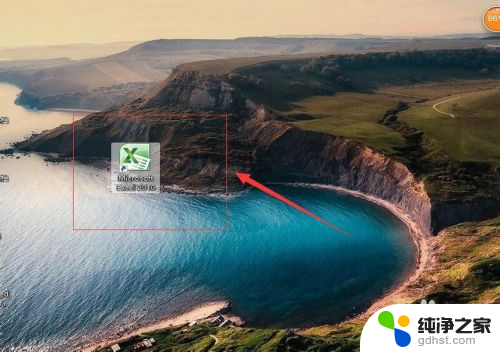
2.然后点击文件。
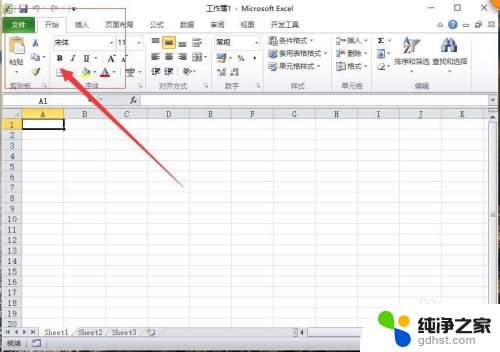
3.在文件里面点击选项。
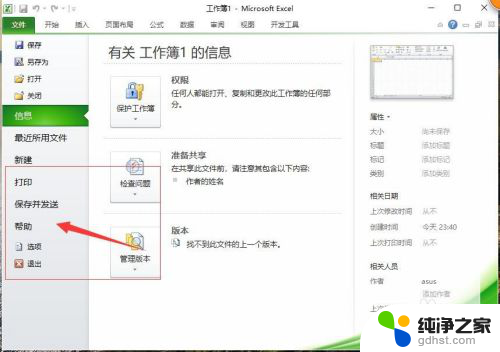
4.进入选项以后点击高级设置,在高级设置里面。勾选在任务栏里面显示所有窗口。

5.然后回到表格打开两个Excel表格。
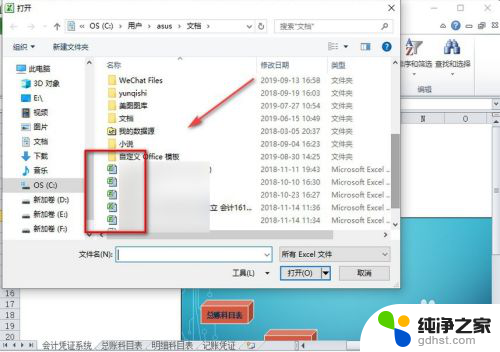
6.两个Excel表格就会在电脑上显示两个独立的窗口了。
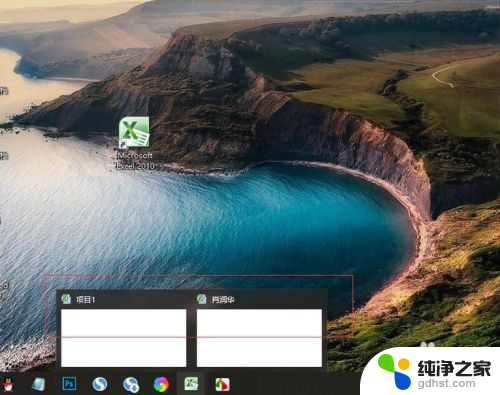
7.总结:
1.打开一个Excel表格。
2.在表格里面点击文件。
3.然后在文件里面点击选项。
4.在选项里面点击高级设置。
5.在高级设置里面把窗口独立显示。
6.然后打开两个Excel表格就可以独立显示。
以上就是如何单独打开多个Excel文件的全部内容,如果有需要的用户可以根据小编的步骤进行操作,希望能对大家有所帮助。
- 上一篇: wps如何更改工作表标签颜色
- 下一篇: 华为天气和时间怎么设置到桌面上
打开很多excel如何单独出来相关教程
-
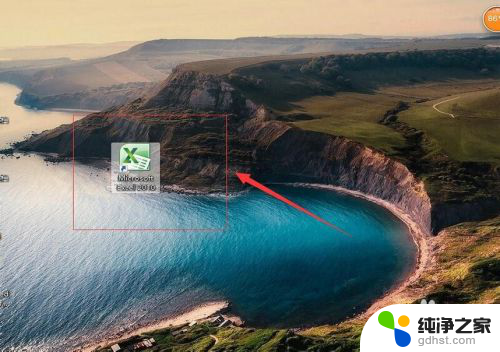 多个excel表格怎么单独打开
多个excel表格怎么单独打开2024-01-25
-
 excel怎么单独打开窗口
excel怎么单独打开窗口2024-04-03
-
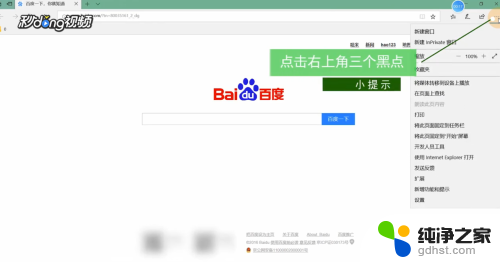 电脑自动打开很多网页,怎么办
电脑自动打开很多网页,怎么办2024-02-24
-
 微信上的图片如何打印出来
微信上的图片如何打印出来2023-12-07
电脑教程推荐